WordPress コアへのパッチの送信: 変更を作成して共有するプロセス
WordPress を使って生計を立て、自分のストーリーを伝える場合、自分が書いた変更が WordPress のコードベースに追加されるのを見るのはとても楽しいことです。これが私のためであることはわかっています。
このチュートリアルでは、コア ソフトウェアで受け入れられる WordPress パッチを作成するために知っておく必要がある簡単な事柄のいくつかを学びます。
WordPress は誰でもダウンロードして変更できるオープンソース ソフトウェアですが、WordPress 自体に変更をコミットできるのは少数の中心的な貢献者だけです。 WordPress のコア ファイルに変更を加えたい場合は、提案された変更の詳細を記載したチケットを作成してパッチを添付するか、既存のチケットにパッチを添付することで提案を行うことができます。
パッチまたは差分ファイルは、ソース コードに加えた変更の詳細を記述したファイルであり、SVN や GIT などのバージョン管理システムで変更を適用するために使用できます。パッチは、コマンド ラインまたは SourceTree などの GUI ツールから簡単に作成できます。
この記事では、優れた GIT GUI アプリケーション SourceTree を使用して、WordPress の最新バージョンを確認し、パッチ ファイルを作成する方法を詳しく説明します。必要に応じて、選択した GUI ツールまたはコマンド ラインを使用できます。
Core Trac でチケットを検索または作成する
パッチを WordPress コアに送信するときは、WordPress 問題トラッカー (trac と呼ばれる) のチケットにパッチを添付する必要があります。したがって、パッチを送信する最初のステップは、チケットを検索または作成することです。
新しい機能を備えた新しいチケットが受け入れられる可能性はありますが、その可能性は低いです。 WordPress には何百万ものユーザーがおり、大手開発者が新機能の導入に慎重になるのは当然です。現在、ほぼすべての新機能は最初にプラグインとして個別に開発され、広範なテストと開発の後にのみコアにマージされます。
パッチを受け入れてもらうための最良の方法は、既存のチケット用のパッチを作成することです。最近、コア Trac が再設計され、簡単な修正があり、WordPress の次のバージョンとバージョンに含まれる可能性が最も高いチケットを見つけやすくなりました。
エラーを報告
コア Trac で新しいチケットを作成したい場合 (新しいバグが見つかった場合は非常に便利です)、ここで作成できます。新しいチケットを作成する前に、trac で同じ問題のレポートがないか必ず検索し、最新バージョンの WordPress にバグが存在することを確認してください。
ここで言っているのは最新バージョンのことではなく、GIT 用語でのマスター ブランチ、または SVN 用語でのトランクのことです。最新バージョンを入手する方法については、このチュートリアルの後半で詳しく説明します。
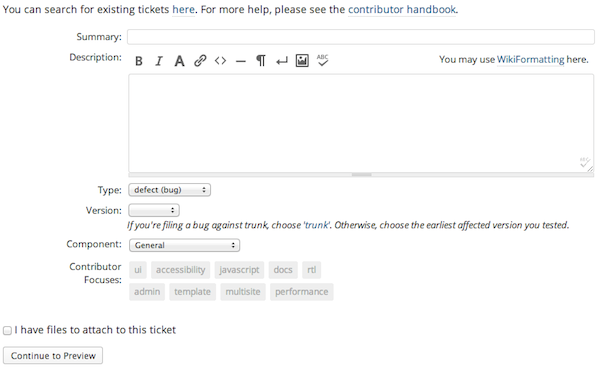
少なくとも、[概要] フィールド (チケットのタイトル) と、チケットの内容である [説明] フィールドに入力する必要があります。チケットの説明では、できるだけわかりやすいものにしてください。
私が参加した 2013 WordCamp Orlando コントリビューター ワークショップでは、WordPress の主任開発者である Mark Jaquith と Andrew Nacin が次のような素晴らしいバグ レポートのリストを作成しました。
- 問題を再現する手順 (最初の手順から開始)
- 間違った説明
- 目に見えるものと期待するもの
- エラーメッセージまたはエラーコード
- PHP エラー (ページ上の警告、ログに表示される内容、JavaScript または Apache/nginx エラーはありますか?)
- どのブラウザですか?
- 環境 (PHP バージョン、MySQL Apache または nginx バージョン)
- これはプラグインとデフォルトのテーマがないと発生しますか?
- ユーザー インターフェイスの問題のスクリーンショット
- 明確かつ簡潔な
- まず本題に入り、それから詳しく説明しましょう。
- 関連チケット番号
- チケットごとに 1 つのエラー
- パーマリンク設定
- マルチサイトを有効にしますか?
- WP_DEBUG または同等のものは有効ですか?
- 問題発生時にログインしていたユーザーの役割(またはデータベース内の役割を変更)
そこで何を設定するかが明確でない場合は、以下で説明するフィールドをそのままにし、コア投稿者がそれらのフィールドを使用してチケットを適切に分類できるようにする必要があります。バグを修正するパッチを添付するかどうかに応じて、「パッチあり」タグまたは「パッチ必要」タグを使用することをお勧めします。
GUI ツールを使用して GitHub から最新の WordPress を表示します
WordPress には毎日多くの変更が加えられるため、チケットのパッチを作成する前に、WordPress を完全に最新バージョンにしておくことが非常に重要です。最新のコードを使用していない限り、修正が機能したかどうか、またはバグがまだ存在しているかどうかを知ることは不可能です。すでに変更されているコードをパッチで修正する場合、そのパッチは受け入れられない可能性があります。
WordPress は SVN で管理されますが、コードは 2 つの場所に GIT リポジトリとしてミラーリングされます。
git://core.git.wordpress.org/- https://github.com/WordPress/WordPress
GitHub リポジトリは最も使いやすいです。公式の GitHub リポジトリであっても、問題追跡には使用されないため、プル リクエストを送信しないでください。
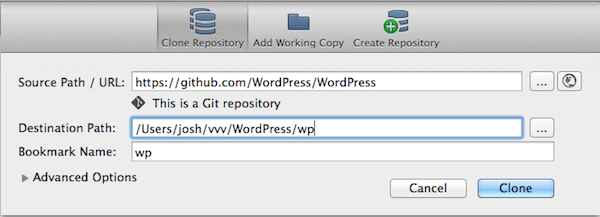
SVN または Git 経由で WordPress の最新バージョンを入手するには、複数の方法があります。個人的には、優れた GIT GUI ツール SourceTree を使用して GitHub イメージのクローンを作成する最も簡単な方法を見つけます。これは、[ファイル] メニューから [新規/クローン] を選択し、[ソース パス/URL] フィールドに Git リポジトリのアドレスを入力し、XAMMP または Vagrant テスト環境内にあるクローンのローカル パスを指定するだけで簡単です。
Vagrant と言えば、人気の WordPress Vagrant 構成 VVV には、最新のコードや単体テストを含む WordPress コア用の事前構成されたテスト環境があります。
パッチファイルの作成
修正しようとしている問題を解決するために必要な変更を WordPress に加え、修正をテストした後、チケットにアップロードするパッチ ファイルを作成する必要があります。 SourceTree にはパッチ ファイルを作成する方法が含まれており、コマンド ラインを使用することもできます。
SourceTree では、作業コピーに移動し、変更されたファイルを右クリックしてパッチ ファイルを作成できます。右クリックメニューから「パッチの作成」を選択します。
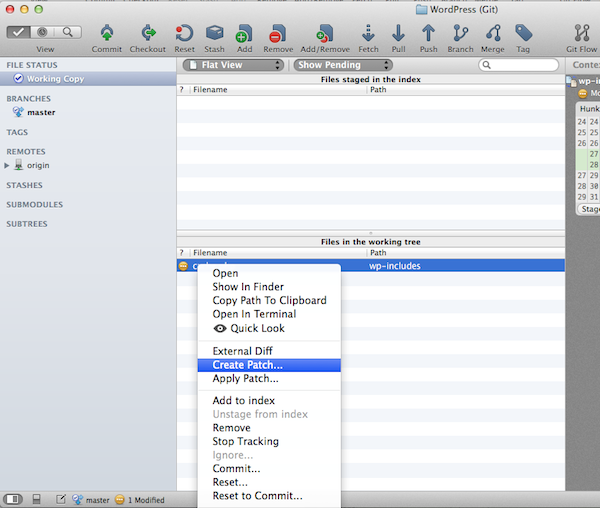
あるいは、ターミナルで WordPress リポジトリのルートに移動し、次のコマンドを使用して差分を作成します。
git diff —プレフィックスなし ~/name.path
パッチ ファイルの作成方法に関係なく、ターゲット チケット番号に基づいた名前を付ける必要があります。これがチケットにアップロードされる 2 番目のパッチである場合は、番号の末尾に .2 を追加し、3 番目である場合は、.3 を追加します。たとえば、チケット #12358 の 5 番目のパッチは #12358.5
と呼ばれます。パッチを Trac にアップロードする
パッチの準備ができたので、それをコア トラックのチケットにアップロードする必要があります。既存のチケットには、説明の下に「ファイルを添付」ボタンがあり、パッチをアップロードするために使用できます。次の画面で、パッチの機能の説明を必ず追加してください。
辛抱強く理解してください
WordPress は大規模なプロジェクトなので、パッチに対する即時の対応を期待するのは無理があります。また、すべてのユーザーに最適なサービスを提供するには、WordPress に送信されるパッチの基準が非常に高くなければならないことをご理解ください。
パッチを送信した後は、受け取ったフィードバックを十分に理解してお待ちください。主要な開発者は非常に親しみやすいです。パッチについて質問がある場合や、なぜ改善されないのかについては、#wordpress-dev IRC チャネルでお気軽に質問してください。
応答を待って変更を加えなければならないのはイライラするかもしれませんが、パッチが WordPress に送信され、変更セットの説明で認識されれば、それだけの価値があります。
以上がWordPress コアへのパッチの送信: 変更を作成して共有するプロセスの詳細内容です。詳細については、PHP 中国語 Web サイトの他の関連記事を参照してください。

ホットAIツール

Undresser.AI Undress
リアルなヌード写真を作成する AI 搭載アプリ

AI Clothes Remover
写真から衣服を削除するオンライン AI ツール。

Undress AI Tool
脱衣画像を無料で

Clothoff.io
AI衣類リムーバー

Video Face Swap
完全無料の AI 顔交換ツールを使用して、あらゆるビデオの顔を簡単に交換できます。

人気の記事

ホットツール

メモ帳++7.3.1
使いやすく無料のコードエディター

SublimeText3 中国語版
中国語版、とても使いやすい

ゼンドスタジオ 13.0.1
強力な PHP 統合開発環境

ドリームウィーバー CS6
ビジュアル Web 開発ツール

SublimeText3 Mac版
神レベルのコード編集ソフト(SublimeText3)

ホットトピック
 1666
1666
 14
14
 1425
1425
 52
52
 1327
1327
 25
25
 1273
1273
 29
29
 1252
1252
 24
24
 パーソナライズされた結果のためにWordPressでユーザー情報をログインする方法
Apr 19, 2025 pm 11:57 PM
パーソナライズされた結果のためにWordPressでユーザー情報をログインする方法
Apr 19, 2025 pm 11:57 PM
最近、ユーザーがお気に入りの投稿をパーソナライズされたライブラリに保存できるようにすることで、ユーザー向けのパーソナライズされたエクスペリエンスを作成する方法を示しました。一部の場所で名前を使用することで、パーソナライズされた結果を別のレベルに引き上げることができます(つまり、ウェルカム画面)。幸いなことに、WordPressにより、ユーザーのログインに関する情報を簡単に入手できます。この記事では、現在ログインしているユーザーに関連する情報を取得する方法を紹介します。 get_currentuserinfo()を使用します。 関数。これは、テーマ(ヘッダー、フッター、サイドバー、ページテンプレートなど)のどこでも使用できます。それが機能するためには、ユーザーをログインする必要があります。したがって、使用する必要があります
 WordPressの記事リストを調整する方法
Apr 20, 2025 am 10:48 AM
WordPressの記事リストを調整する方法
Apr 20, 2025 am 10:48 AM
WordPressの記事リストを調整するには4つの方法があります。テーマオプションを使用し、プラグイン(投稿タイプの注文、WP投稿リスト、ボックスのものなど)を使用し、コード(functions.phpファイルに設定を追加)を使用するか、WordPressデータベースを直接変更します。
 WordPressブログを始める方法:初心者向けのステップバイステップガイド
Apr 17, 2025 am 08:25 AM
WordPressブログを始める方法:初心者向けのステップバイステップガイド
Apr 17, 2025 am 08:25 AM
ブログは、人々が自分の意見、意見、意見をオンラインで表現するための理想的なプラットフォームです。多くの初心者は自分のウェブサイトを構築することに熱心ですが、技術的な障壁やコストの問題を心配することをためらっています。ただし、プラットフォームが初心者の能力とニーズを満たすために進化し続けるにつれて、今まで以上に容易になり始めています。 この記事では、テーマの選択からプラグインの使用まで、セキュリティとパフォーマンスを向上させ、独自のWebサイトを簡単に作成できるように、WordPressブログを構築する方法を段階的に導きます。 ブログのトピックと方向を選択してください ドメイン名を購入したり、ホストを登録する前に、カバーする予定のトピックを特定することをお勧めします。個人的なウェブサイトは、旅行、料理、製品のレビュー、音楽、またはあなたの興味を引き起こす趣味を中心に展開できます。あなたが本当に興味を持っている領域に焦点を当てることは継続的な執筆を奨励することができます
 親カテゴリのアーカイブページに子カテゴリを表示する方法
Apr 19, 2025 pm 11:54 PM
親カテゴリのアーカイブページに子カテゴリを表示する方法
Apr 19, 2025 pm 11:54 PM
親カテゴリアーカイブページに子カテゴリを表示する方法を知りたいですか?分類アーカイブページをカスタマイズするときは、訪問者にとってより便利にするためにこれを行う必要がある場合があります。この記事では、親カテゴリアーカイブページに子カテゴリを簡単に表示する方法を示します。サブカテゴリが親カテゴリアーカイブページに表示されるのはなぜですか?親カテゴリアーカイブページにすべての子カテゴリを表示することにより、訪問者にとってより一般的で便利になります。たとえば、本に関するWordPressのブログを実行し、「テーマ」と呼ばれる分類法を持っている場合、「小説」、「ノンフィクション」などのサブ課題を追加して、読者ができるようにすることができます。
 WordPressの有効期限後の日付で投稿を並べ替える方法
Apr 19, 2025 pm 11:48 PM
WordPressの有効期限後の日付で投稿を並べ替える方法
Apr 19, 2025 pm 11:48 PM
過去には、拡張後のプラグインを使用してWordPressの投稿を期限切れにする方法を共有してきました。さて、Activity List Webサイトを作成するとき、このプラグインは非常に便利であることがわかりました。期限切れのアクティビティリストを簡単に削除できます。第二に、このプラグインのおかげで、有効期限後の日付までに投稿を並べ替えることも非常に簡単です。この記事では、WordPressの有効期限後の日付で投稿を並べ替える方法を紹介します。プラグインの変更を反映してカスタムフィールド名を変更するためのコードを更新しました。コメントで私たちに知らせてくれたTajimに感謝します。特定のプロジェクトでは、イベントをカスタムポストタイプとして使用します。今
 WordPressホスト用のWebサイトを構築する方法
Apr 20, 2025 am 11:12 AM
WordPressホスト用のWebサイトを構築する方法
Apr 20, 2025 am 11:12 AM
WordPressホストを使用してWebサイトを構築するには、次のようにする必要があります。信頼できるホスティングプロバイダーを選択します。ドメイン名を購入します。 WordPressホスティングアカウントを設定します。トピックを選択します。ページと記事を追加します。プラグインをインストールします。ウェブサイトをカスタマイズします。あなたのウェブサイトを公開します。
 IFTTT(およびその他)でWordPressとソーシャルメディアを自動化する方法
Apr 18, 2025 am 11:27 AM
IFTTT(およびその他)でWordPressとソーシャルメディアを自動化する方法
Apr 18, 2025 am 11:27 AM
WordPress Webサイトやソーシャルメディアアカウントを自動化する方法をお探しですか? 自動化を使用すると、WordPressのブログ投稿やFacebook、Twitter、LinkedIn、Instagramなどで自動的に共有できます。 この記事では、IFTTT、Zapier、およびUncanny Automatorを使用してWordPressとソーシャルメディアを簡単に自動化する方法を紹介します。 WordPressとソーシャルメディアを自動化する理由 WordPreを自動化します
 WordPressでクエリカウントとページの読み込み時間を表示する方法
Apr 19, 2025 pm 11:51 PM
WordPressでクエリカウントとページの読み込み時間を表示する方法
Apr 19, 2025 pm 11:51 PM
ユーザーの1人が、フッターにクエリの数とページの読み込み時間を表示する方法を他のWebサイトに尋ねました。これをウェブサイトのフッターでよく見ることがよくあり、「1.248秒で64クエリ」のようなものを表示する場合があります。この記事では、WordPressにクエリの数とページの読み込み時間を表示する方法を紹介します。テーマファイル(たとえば、footer.php)で好きな場所に次のコードを貼り付けます。クエリエシン




